
Il y a quelques jours, l'actualité vidéoludique était marquée par le retour du PSN. C'est aujourd'hui au tour de l'actualité underground d'avoir son heure de gloire avec le retour de l'OtherOS sur nos PlayStation 3, et ce en dual boot avec le GameOS de la console.
Vous pouvez désormais commencer l'installation d'Ubuntu 11.04 via le réseau, depuis votre Shell distant, que vous allez lancer sur votre PC avec Telnet. Les étapes suivantes sont les plus importantes du tutoriel, il s'agira donc de les suivre scrupuleusement. Vous allez tout d'abord configurer le réseau (si nécessaire) pour permettre ensuite l'accès via Telnet.
Allumez à nouveau votre console et relancez petitboot, toujours par l'intermédiaire du homebrew Petitboot Loader V2. Ceci fait, entrez dans le Shell petitboot en sélectionnant Exit to Shell (attention, le clavier est alors en QWERTY sous petitboot)
Vérifiez alors si votre console est bien connectée à Internet en exécutant la commande ping ps3gen.fr :
- Si c'est le cas et que le ping retourne une adresse IP et une réponse de celle-ci, vérifiez votre adresse IP avec la commande ifconfig et sautez toute l'étape suivante de configuration réseau (IP + DNS), puisqu'aucune configuration réseau spécifique ne sera nécessaire dans votre cas (un logiciel pourra être utilisé ultérieurement pour déterminer cette IP) ;
- Si en revanche le ping ne fonctionne pas, c'est que votre réseau personnel n'est pas configuré pour délivrer des adresses automatiquement (fonction de serveur DHCP non activée sur votre routeur), petitboot n'est donc pas connecté à Internet et vous allez devoir réaliser quelques manipulations pour que ce soit le cas :
Toujours dans le Shell, entrez la commande ifconfig eth0 inet down puis ifconfig eth0 inet adresse_ip_attribuée_ps3 broadcast adresse_broadcast_réseau netmask netmask_réseau, où
- adresse_ip_attribuée_ps3 = une adresse IP de votre réseau qui sera dédiée à cette utilisation ;
- adresse_broadcast_réseau = l'adresse IP de broadcast du réseau de l'IP précédemment sélectionnée, correspondant à la dernière adresse IP d'une plage (en tout cas pour une classe C standard) ;
- netmask_réseau = le masque de votre réseau.
Voici un exemple pour cette commande :
ifconfig eth0 inet 192.168.1.10 broadcast 192.168.1.255 netmask 255.255.255.0
Exécutez ensuite la commande route add default gw ip_de_votre_routeur, où
- ip_de_votre_routeur = l'IP de votre routeur, celle avec laquelle vous accédez à son paramétrage.
Puis tapez nano /etc/resolv.conf, (nano est un éditeur beaucoup plus convivial et aisé à prendre en main que vi, donc fortement conseillé). Vous éditez donc ce fichier (resolv.conf), au sein duquel vous allez inscrire les lignes suivantes, correspondant aux DNS d'OpenDNS (vous pouvez en utiliser d'autres si vous le souhaitez, tels les DNS de votre FAI ou de Google) :
nameserver 208.67.222.222
nameserver 208.67.220.220
Il faut ensuite utiliser deux commandes qui vont nous être utiles tout au long du tutoriel (il s'agit donc, vous l'aurez compris, de les retenir dès à présent pour éviter des retours en arrière) :
- Ctrl + o pour sauvegarder les modifications effectuées dans le fichier (avec une confirmation à faire par la touche Entrée, qui vous indiquera visuellement ensuite le nombre de lignes insérées :
Wrote X lines) ; - Ctrl + x pour quitter l'éditeur de texte nano.
De retour sur le Shell, entrez la commande ifconfig eth0 inet up, réalisez alors un nouveau ping ps3gen.fr pour vérifier que la connexion est effective et vous pouvez enfin passer à l'étape suivante.
À cette étape-ci, les personnes qui avaient du DHCP actif sur leur routeur et un accès Internet déjà fonctionnel sur petitboot reprennent le tutoriel.
Laissez petitboot sur le Shell et allumez votre PC (si pas déjà fait) puis lancez un terminal (invite de commandes). Toutes les prochaines étapes seront désormais réalisées en Telnet (à distance par le réseau), sans utiliser petitboot manuellement avec le clavier, bien plus simple. Connectez-vous via Telnet sur petitboot en utilisant la commande telnet ip_de_la_ps3, où
- ip_de_la_ps3 = IP affectée automatiquement en DHCP à petitboot ou bien attribuée manuellement en éditant le fichier resolv.conf.
Si vous êtes en DHCP et que vous voulez éviter d'avoir à faire tout au long du tutoriel un ifconfig sur petitboot pour connaître l'IP qui lui est attribuée, vous pouvez utiliser un logiciel de ping du réseau, tel Angry IP Scanner (exécutable à télécharger et à lancer simplement, sans installation). Il suffit d'entrer la plage réseau à scanner et à cliquer sur le bouton Start. Vous trouverez aisément l'IP de petitboot avec une pastille bleue, celle ne correspondant pas à vos équipements nommés (ici la 1.48) :
Une fois la commande exécutée, vous voilà dans votre Shell Telnet, vous avez maintenant accès à petitboot à distance :
La commande fdisk -l vous confirmera que vous êtes bien sur un Shell distant lancé depuis votre PC vers la PS3 si vous en doutez. Vous allez maintenant commencer l'installation d'Ubuntu 11.04.

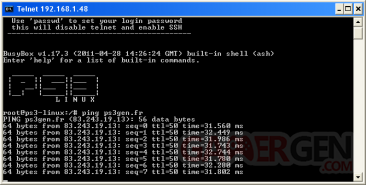
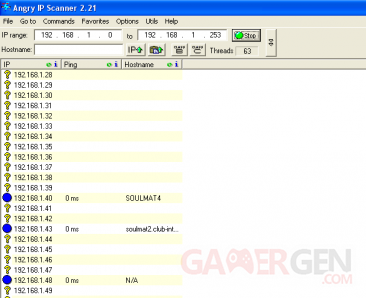
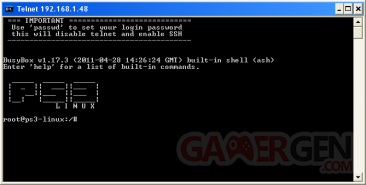
Commenter 198 commentaires
Bon et bien c'est parti, vous pouvez y aller les gars, c'est du tout beau tout frais. :p
Le driver RSX va falloir attendre pas mal de temps. Par contre le support bluetooth ça peut se faire rapidement. Ce weekend si j'ai du temps je vais me mettre à travailler sérieusement sur petitboot.
Ps : Y a moyen de reconfigurer son reseau internet Netmask ; Ip ; Gateway directement depuis Ubuntu ? Car internet ne fonctionne pas avec les paramètre que j'ai rentré .
Re-modifier le fichier /etc/network/interface, ou utiliser ifconfig, ou utiliser DHCP. Bref, c'est pas les méthodes qui manque. tu as un paquet de liens avec de la très bonne documentation sur Ubuntu à la fin du tutoriel.
NOTE : JE LE DIS TOUT DE SUITE, C'EST UN TUTORIEL SUR L'INSTALLATION DE UBUNTU GNU/LINUX, PAS SON UTILISATION, VOUS AVEZ DES TRES BONS LIENS A LA FIN DU TUTORIEL. A METTRE EN MARQUE-PAGE DONC.
IL VA FALLOIR SE FAMILIARISER AVEC L'EXPRESSION UNIXIENNE, RTFM.
EDIT :
Quezaco ?
C quoi l'other os et le game os et qu est ce que sa apporte de plus tous sa?
Vive le noob attitude
Je vais tester ça, cependant, est ce que le wifi est bien fonctionnel? Car si pas de wifi, aucun intérêt pour moi
edit: Arf je viens de voir qu'il faut reformater son dd, ce sera surement sans moi, n'ayant pas de gros dd externe, trop la galère ><
Non, comme dit dans les pré-requis du tutoriel, première page, il faut être en filaire, ce qui sous-entend le câble ethernet simple ou bien un boîtier CPL (sans switch intermédiaire, pour ma part ça ne fonctionnait pas en tout cas).
GameOS : le système de base de la PS3
L'OtherOS : fonction qui était initialement implantée dans les premières PS3, permettant d'avoir un système d'exploitation (Linux) utilisable sur la PS3 en plus du système de base (GameOS), fonction qui a disparu ensuite par retrait de Sony.
Ici, il est question donc de ré-implanter cette fonctionnalité, en mettant en place via les outils de graf_chokolo, améliorés et compilés par Tempory, l'outil "petitboot", qui va permettre de sélectionner sur quel système tu veux démarrer : GameOS ou OtherOS. Un tutoriel complet avait été réalisé sur ce point par Tempory, repris et relayé sur PS3Gen.
Ce tuto-ci, lui, consiste en l'installation justement d'un OtherOS, Ubuntu en l'occurrence, qui sera "bootable" depuis l'outil petitboot, en somme, tu pourras sélectionner si tu veux aller sur le système original de ta PS3 ou sur Ubuntu.
Oui à tout, sauf pour jouer en ligne, en tout cas pas via le PSN, mais je t'invite à te renseigner sur le logiciel XBSlink. ;p Mais là c'est du hors-sujet sur ce topic, donc je t'invite à créer un autre topic là dessus, ou aller poster sur un autre topic plus cohérent avec ce sujet.
Sinon comme pour le précédent tutoriel, je vais mettre les choses au clair tout de suite :
Tout le mérite revient à graf_chokolo, pour les outils, etc... je n'ai fait que compiler les outils, et pour le petitboot-loader v2, c'est juste une fusion des outils otheros_install_bootloader et panic1. Donc voila, pour l'instant, mise à part la rédaction des tutoriels et les tests, mon travail s'est limité à cela. ( et d'autres choses, mais je vais pas tout dire :p )
En bref, je ne suis pas dans le même panier que les mecs, qui "release" des trucs, sur le dos de graf_chokolo, la plupart sans une once de respect, et il y en a même qui on le culot de pas donner le code source de leurs changements, très minimes. En plus, la plupart ne cite même pas graf_chokolo, on aura tout vu. Je vais pas citer de nom, et je vais pas non plus m'étaler là dessus.
ps : Et les personnes qui crachent sur les tutoriels ps3gen depuis les autres sites, en disant des grosses bêtises, c'est juste fatiguant.